Å starte ruteren på nytt kan løse LC 202-feilen
- Feilkoden LC 202 i Overwatch kan oppstå på grunn av et problem i nettverksmaskinvaren.
- For å fikse dette problemet, må du sørge for at PC-en din har en rask, stabil og pålitelig Internett-tilkobling.
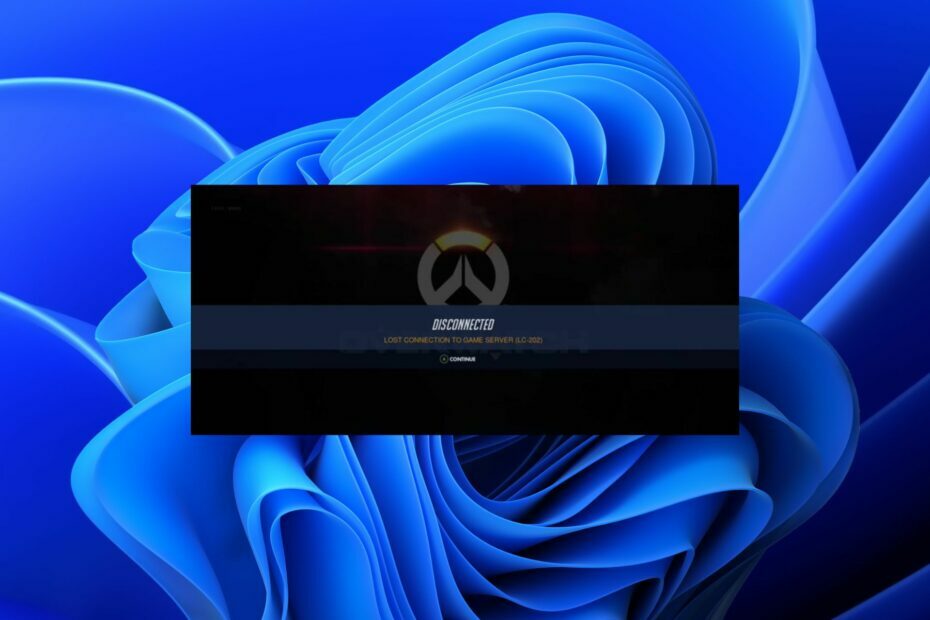
XINSTALLER VED Å KLIKKE LAST NED FILEN
Denne programvaren vil reparere vanlige datamaskinfeil, beskytte deg mot filtap, skadelig programvare, maskinvarefeil og optimalisere PC-en for maksimal ytelse. Løs PC-problemer og fjern virus nå i tre enkle trinn:
- Last ned Restoro PC Repair Tool som følger med patentert teknologi (patent tilgjengelig her).
- Klikk Start søk for å finne Windows-problemer som kan forårsake PC-problemer.
- Klikk Reparer alle for å fikse problemer som påvirker datamaskinens sikkerhet og ytelse.
- Restoro er lastet ned av 0 lesere denne måneden.
Det er ikke mange ting som er mer ødeleggende enn et problem med dataspillet ditt. Spesielt en av de mest populære førstepersons skytespill
: Overwatch. Noen ganger kan disse problemene løses raskt og enkelt, men andre ganger må mer kompliserte skritt tas.Heldigvis skal vi i dag se på noen av de vanligste løsningene du bør prøve hvis du opplever Overwatch 2 feilkode LC 202.
Hva forårsaker LC 202-feilen i Overwatch?
Her er noen mulige årsaker:
- Internett-tilkoblingsproblemer - Hvis din Internett-tilkobling er begrenset, kan du se denne feilmeldingen når du prøver å få tilgang til et online spill eller en tjeneste. Sjekk ruterens innstillinger og sørg for at du er koblet til modemet med en Ethernet-kabel (ikke Wi-Fi), start deretter ruteren og modemet på nytt.
- Problemer med nettverksforsinkelse – Latency refererer til en forsinkelse i å motta data over en nettverkstilkobling, enten det er høyhastighets fiberoptisk kabel eller trådløst signal sendt gjennom eteren. Latency kan forårsake forsinkelsestopper når du spiller online spill - så hvis du opplever forsinkelsestopper mens du spiller Overwatch, kan dette være en av årsakene.
- Flere tilkoblinger – Hvis du har flere enheter koblet til hjemmenettverket ditt, kan de forstyrre hverandre og overbelaste båndbreddekapasiteten din. Dette kan resultere i pakketap som påvirker spillytelsen, spesielt ved høyere oppløsninger som 4K. Du kan installere båndbredde monitors og begrense eller fjerne enheter som tar for mye.
- Brannmurinnstillinger – Sikkerhetsprogramvaren din kan blokkere spillet fra å kjøre. Hvis det er det, deaktiver det midlertidig eller godkjenn applikasjonen, og prøv å logge på igjen. Det kan også være lurt å vurdere å oppdatere sikkerhetsprogramvaren slik at den er kompatibel med nyere versjoner av Windows eller andre operativsystemer. Dette kan bidra til å løse noen av problemene du opplever.
- Serverproblemer – Noen ganger kan Blizzard-servere bare oppleve nedetid, og det er ingenting du kan gjøre på din side. Du må vente med det.
Hva er LC-202?
LC-202-feilen oppstår på Overwatch, og meldingen lyder: Mistet forbindelsen til spillserveren. Vanligvis utløser et nettverksproblem feilen, men problemet kan også ligge på spillserverens side. For sistnevnte kan du alltid sjekke Neddetektor for å finne ut om det er et utbredt problem.
LC-202-feilen påvirker alle plattformer, enten Windows, PS4, Xbox One eller Nintendo. I de fleste tilfeller bør du kunne fikse LC-202-feilen på kort tid, og vi har de riktige løsningene.
Hvordan kan jeg fikse Overwatch LC 202-feilen?
Først av alt, la oss sjekke av noen grunnleggende ting:
- Se etter eventuelle løse kabler og sørg for at PC-en eller Xbox-konsollen er koblet til internett.
- Koble fra og koble til konsollen igjen.
- Bytt til en Ethernet-kabel hvis du bruker en trådløs tilkobling.
- Sørg for at enheten din er innenfor rekkevidden til ruterens signal.
- Kjør en Internett-hastighetstest for å sikre at du opererer på optimale nivåer.
- Koble fra andre enheter med samme nettverk og lukk bakgrunnsapper.
- Start PC/Xbox/PS4 på nytt.
- Tilbakestill også ruteren. Koble den fra strømkilden i 30 sekunder, koble den deretter til igjen og vent i 10 minutter før du prøver å koble til igjen.
Hvis alle disse sjekker ut og feilen fortsatt er der, er noen feilsøkingstrinn nedenfor.
1. Oppdater ruterens fastvare
Eksperttips:
SPONSERT
Noen PC-problemer er vanskelige å takle, spesielt når det kommer til ødelagte depoter eller manglende Windows-filer. Hvis du har problemer med å fikse en feil, kan systemet ditt være delvis ødelagt.
Vi anbefaler å installere Restoro, et verktøy som skanner maskinen din og identifiserer hva feilen er.
Klikk her for å laste ned og begynne å reparere.
Hvis ruteren din har utdatert fastvare, kan den kanskje ikke håndtere all trafikken på egen hånd, noe som kan forårsake noen problemer for deg når du prøver å koble til Overwatch.
For de fleste rutere, oppdatere fastvaren er like enkelt som å laste ned en fil fra produsentens nettsted og følge deres instruksjoner for å installere den på datamaskinen eller bærbar PC.
2. Deaktiver brannmuren midlertidig
- Slå den Windows knapp, skriv Windows-sikkerhet i søkefeltet, og klikk Åpen.

- Klikk på Brannmur og nettverksbeskyttelse velg deretter Offentlig nettverk.

- Lokaliser Microsoft Defender brannmur og slå av-knappen.

3. Tilbakestill nettverksinnstillinger
- Slå den Windows tasten og velg Innstillinger.

- Klikk påNettverk og internett på venstre rute da Avanserte nettverksinnstillinger på høyre rute.

- Klikk på Nettverkstilbakestilling.

- Truffet Tilbakestill nå og klikk Ja i neste bekreftelsesdialogboks.

4. Avinstaller og installer spillet på nytt
Som en siste utvei kan du avinstallere og installere spillet på nytt. Dette vil fjerne eventuelle problemer med systemet som kan forårsake dette problemet.
- Redmond kunngjør at RDR2 er tilgjengelig på Windows 21H2 igjen
- NVIDIA GeForce Now-feil 0xc0f1103f: 7 måter å løse det på
Du bør også sørge for at du har nok plass på harddisken for installasjon av spillet. Hvis ikke, slett noen filer fra datamaskinen
Det er også viktig å tenke på at ruteren din kan ha gått sin gang, og det er på tide oppgradere til en ny ruter.
For forbedret spilling anbefaler vi også ved å bruke en VPN for Overwatch som garanterer ingen ping eller lag. Mens du fortsatt er her, sjekk ut hvordan fikse en PC-kontroller som ikke fungerer i Overwatch.
Gi oss beskjed om du har klart å løse dette problemet i kommentarfeltet nedenfor.
Har du fortsatt problemer? Løs dem med dette verktøyet:
SPONSERT
Hvis rådene ovenfor ikke har løst problemet, kan PC-en oppleve dypere Windows-problemer. Vi anbefaler laster ned dette PC-reparasjonsverktøyet (vurdert Great på TrustPilot.com) for enkelt å løse dem. Etter installasjonen klikker du bare på Start søk og trykk deretter på Reparer alle.


